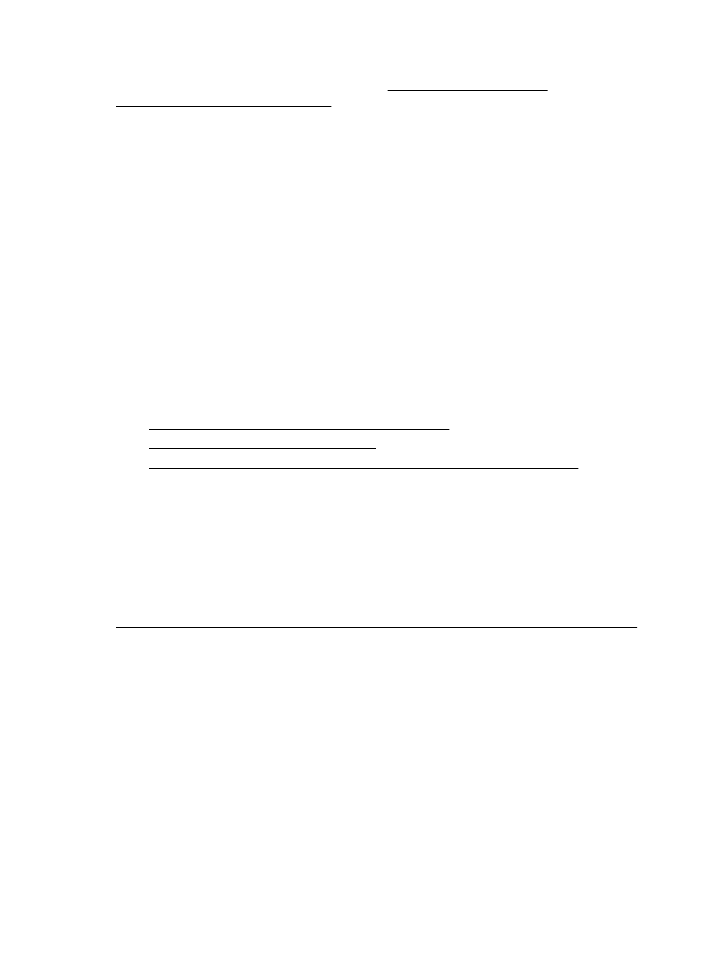
Tlačiareň tlačí pomaly
Ak tlačiareň tlačí veľmi pomaly, vyskúšajte nasledujúce riešenia.
•
Riešenie 1: Použitie nastavenia nižšej kvality tlače
•
Riešenie 2: Kontrola hladín atramentu
•
Riešenie 3: Kontaktovanie oddelenia technickej podpory spoločnosti HP
Riešenie 1: Použitie nastavenia nižšej kvality tlače
Riešenie: Skontrolujte nastavenie kvality tlače. Režimy Najlepšia a Maximálne
rozlíšenie poskytujú najlepšiu kvalitu, ale sú pomalšie než režimy Normálna
alebo Koncept. Režim Koncept poskytuje najvyššiu rýchlosť tlače.
Príčina: Kvalita tlače je nastavená na príliš vysokú hodnotu.
Ak sa tým problém neodstránil, vyskúšajte nasledujúce riešenie.
Riešenie 2: Kontrola hladín atramentu
Riešenie: Skontrolujte odhadované hladiny atramentu v atramentových
kazetách.
Kapitola 5
52
Vyriešenie problému
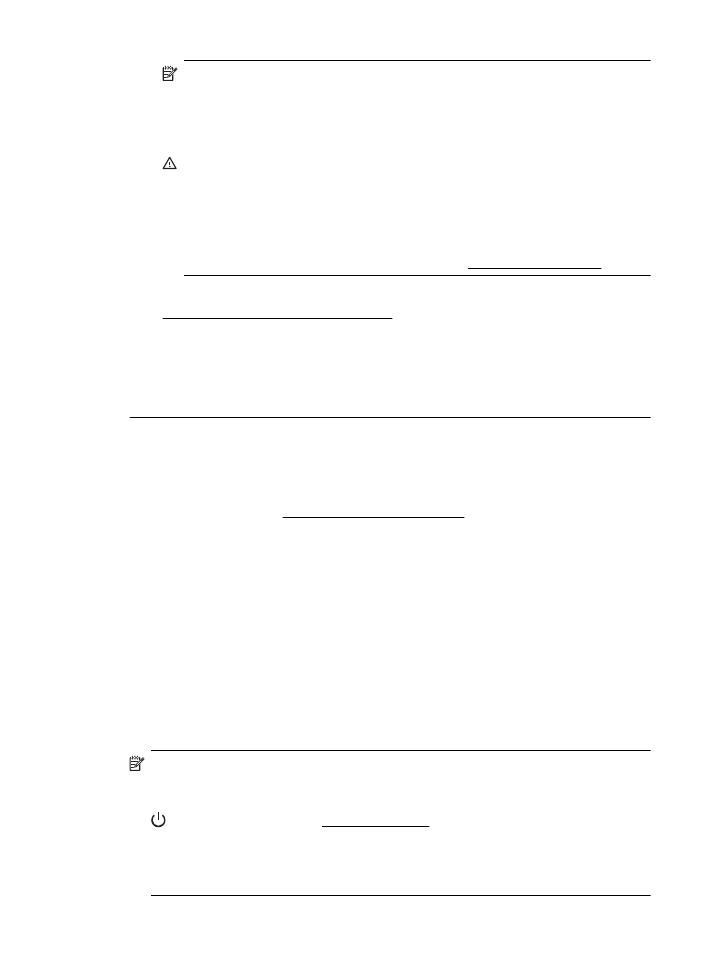
Poznámka Upozornenia na hladinu atramentu a indikátory poskytujú iba
odhadované hodnoty na účely plánovania. Ak sa zobrazí hlásenie
upozorňujúce na nízku hladinu atramentu, zvážte zakúpenie náhradnej
kazety, aby sa zabránilo možným oneskoreniam pri tlači. Atramentové kazety
nemusíte meniť, kým sa nezobrazí výzva.
Upozornenie Ak sa atramentové kazety nechajú mimo tlačiarne,
nepoškodia sa. Tlačová hlava však vyžaduje, aby po nastavení a použití
tlačiarne boli všetky kazety neustále nainštalované. Ak sa najmenej jedna
zásuvka kaziet nechá dlhšie prázdna, môže to spôsobiť problémy s kvalitou
tlače a eventuálne aj poškodenie tlačovej hlavy. Ak ste nedávno nechali
kazetu dlhší čas mimo tlačiarne a spozorovali ste nekvalitnú tlač, vyčistite
tlačovú hlavu. Ďalšie informácie nájdete v časti Čistenie tlačovej hlavy.
Ďalšie informácie získate v časti:
Kontrola približných hladín atramentov
Príčina: Atramentové kazety môžu obsahovať málo atramentu. Nedostatok
atramentu môže spôsobiť prehriatie tlačovej hlavy. Po prehriatí tlačovej hlavy sa
tlačiareň spomalí, aby mohla vychladnúť.
Ak sa tým problém neodstránil, vyskúšajte nasledujúce riešenie.
Riešenie 3: Kontaktovanie oddelenia technickej podpory spoločnosti HP
Riešenie: Kontaktujte oddelenie technickej podpory spoločnosti HP
a požiadajte ich o servis.
Prejdite na stránku: www.hp.com/go/customercare. Táto webová stránka
poskytuje informácie a pomôcky, ktoré vám môžu pomôcť opraviť mnoho
bežných problémov s tlačiarňou.
Ak sa zobrazí výzva, vyberte príslušnú krajinu/región a kliknite na položku
Kontaktovať HP. Zobrazia sa kontaktné informácie oddelenia technickej
podpory.
Príčina: Vyskytol sa problém s tlačiarňou.